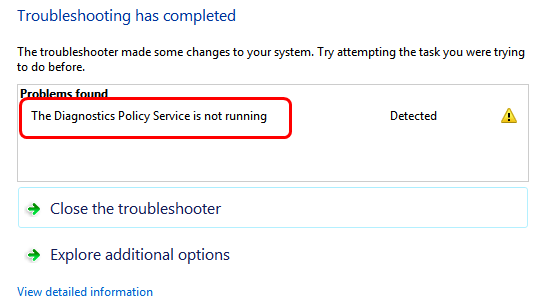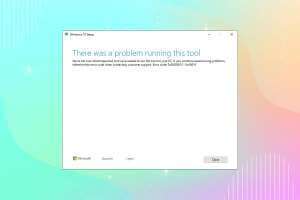Acceder a unidades externas en una PC con Windows es generalmente una experiencia sin complicaciones. Conecte su disco duro, unidad flash USB o tarjeta SD y estará listo para comenzar. ¿Qué sucede si Windows muestra un error de "Configuración incorrecta" o "El sitio no está disponible"? Puede corregir fácilmente el error de "Configuración incorrecta" en Windows 11.
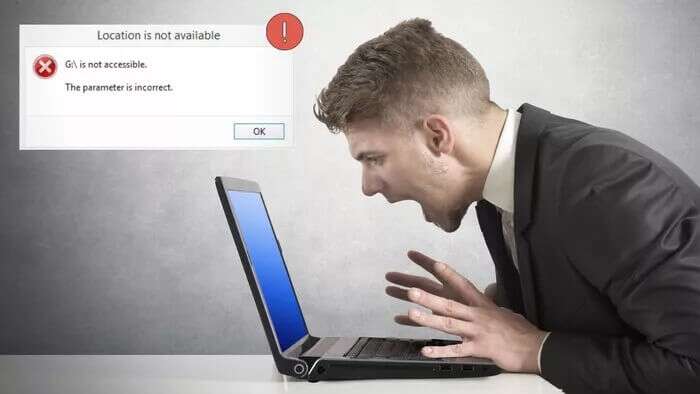
Si bien las razones detrás de este problema van desde datos corruptos hasta Conductores antiguos. Hemos elaborado una lista de soluciones para solucionar este problema. Entonces empecemos.
1. Utilice la herramienta Comprobar disco
Los datos corruptos son una de las principales razones por las que puede encontrar el error "Configuración incorrecta". Por lo tanto, puede comenzar a utilizar la utilidad Comprobar disco en Windows. Reparará su disco externo en busca de datos defectuosos y sectores defectuosos que puedan solucionar el problema.
Paso 1: presione la tecla . De Windows + E encender Explorador de archivos.
Paso 2: Localizar El disco que tiene problema y presione Alt + Enter Abrir Sus características.
وة 3: en ventanas Propiedades , cambiar a pestaña Instrumentos. dentro de la sección Comprobación de errores , haga clic en el botón chequeo.
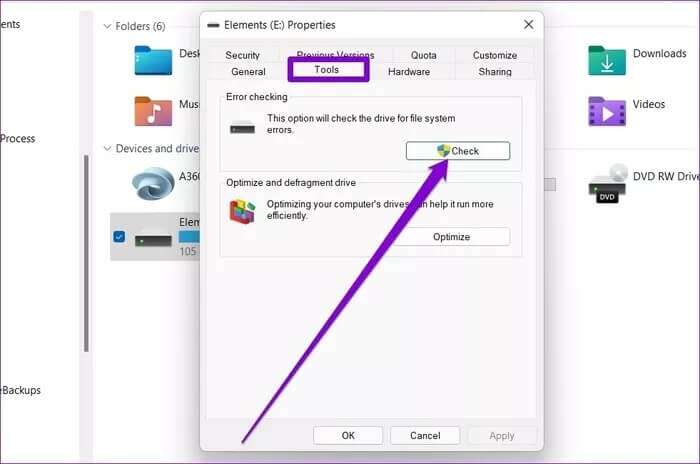
ملاحظة: Debe iniciar sesión como administrador para ejecutar la herramienta de comprobación de errores.
Paso 4: Finalmente, selecciona una opción. reparación de unidades Para iniciar el proceso de comprobación del disco.
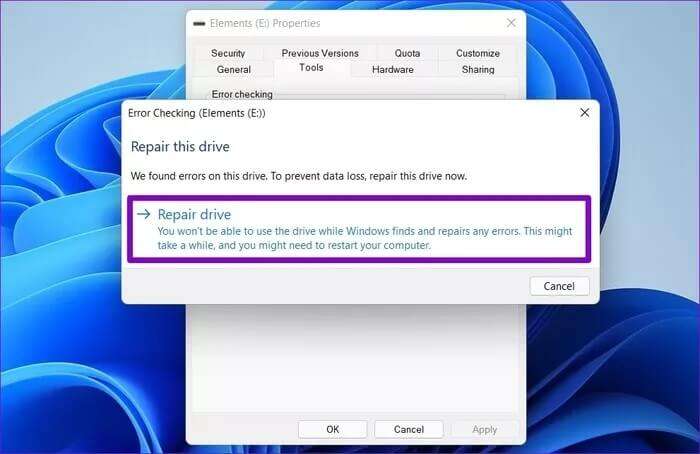
Según el tamaño de la unidad externa en cuestión, este proceso puede llevar algún tiempo. Una vez hecho esto, reinicie su computadora y vea si puede acceder a la unidad.
2. Ejecute un escaneo SFC
Si los archivos del sistema están causando el error, puede intentar escanear los archivos del sistema en su computadora usando un escaneo SFC (o Comprobador de archivos del sistema). Detectará automáticamente cualquier archivo del sistema que falte o esté dañado y los reemplazará con su versión en caché.
Paso 1: Haga clic derecho en el icono de menú Empezar y selecciona una opción Terminal de Windows (administrador) de la lista resultante.
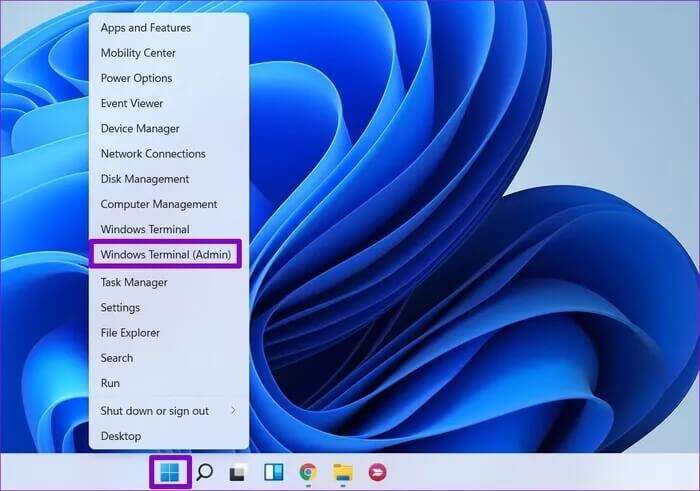
Paso 2: Escriba el comando que se muestra a continuación y presione Intro.
sfc / scannow
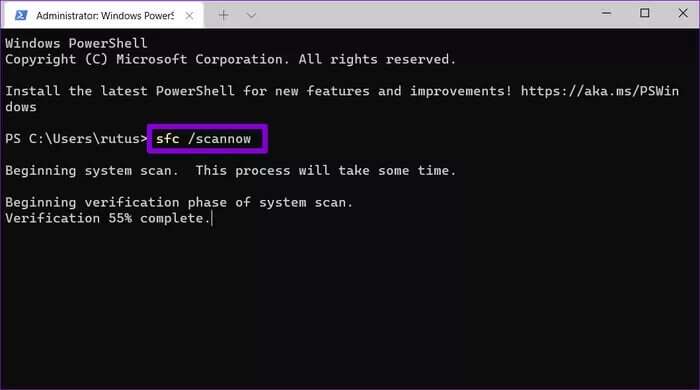
Espere a que se complete el escaneo. Si el análisis puede detectar y reparar los archivos, verá un mensaje, “La protección de recursos de Windows encontró archivos corruptos y los reparó con éxito”. Si no, pase a la siguiente solución.
3. Ejecute un escaneo DISM
Puede ejecutar un escaneo DISM (Servicio y administración de implementación de imágenes) para solucionar el problema. No solo escaneará los archivos del sistema en su PC, sino que también descargará los archivos del sistema interno del servidor de Microsoft, si es necesario. Por supuesto, su computadora debe estar conectada a Internet para eso.
Paso 1: presione la tecla . Windows + X y seleccione Terminal de Windows (administrador).
Paso 2: Ingrese los siguientes comandos uno por uno y presione Entrar después de cada comando.
DISM / en línea / Cleanup-Image / CheckHealth
DISM / en línea / Cleanup-Image / ScanHealth
DISM / Online / Cleanup-Image / RestoreHealth
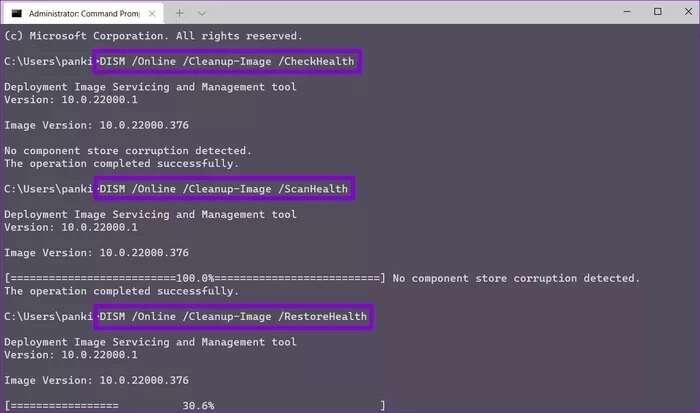
4. Escanea en busca de malware
Otra razón por la que puede encontrar el error "Configuración incorrecta" es si la unidad externa conectada a su computadora está infectada con malware. Para descartar esta posibilidad, puede intentar escanear su disco externo usando Defensor de Microsoft.
Paso 1: Abierto Explorador de archivos En su computadora, haga clic derecho en unidad externa y seleccione Mostrar más opciones.
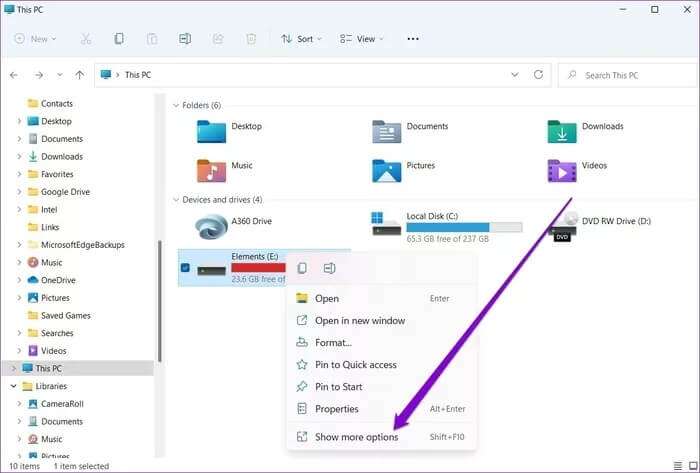
Paso 2: Localizar Escanear con Microsoft Defender.
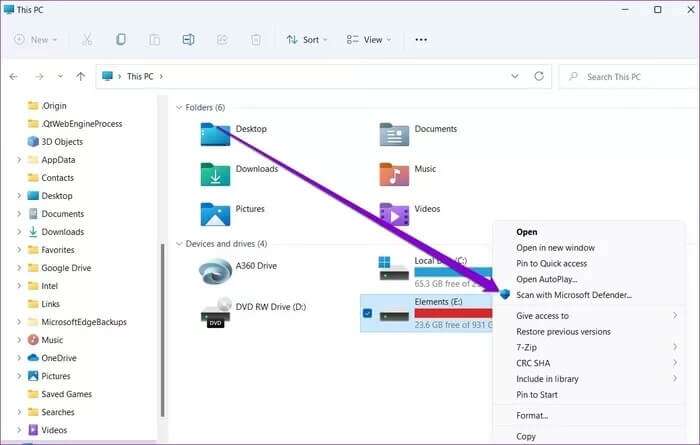
Esto iniciará un análisis completo de su disco externo e informará cualquier amenaza si se encuentra.
Recomendamos probar la versión gratuita de Malwarebytes Para realizar un escaneo y verificar si hay malware.
5. Actualizar controlador de disco
Si la unidad no tiene errores, el problema podría estar relacionado con controladores de disco obsoletos o dañados en su computadora. Si es así, debería funcionar Actualizar estos controladores para resolver el problema. Aquí está cómo hacerlo.
Paso 1: Menú abierto Empezar , Y escriba administrador de dispositivos , Y presione Intro.
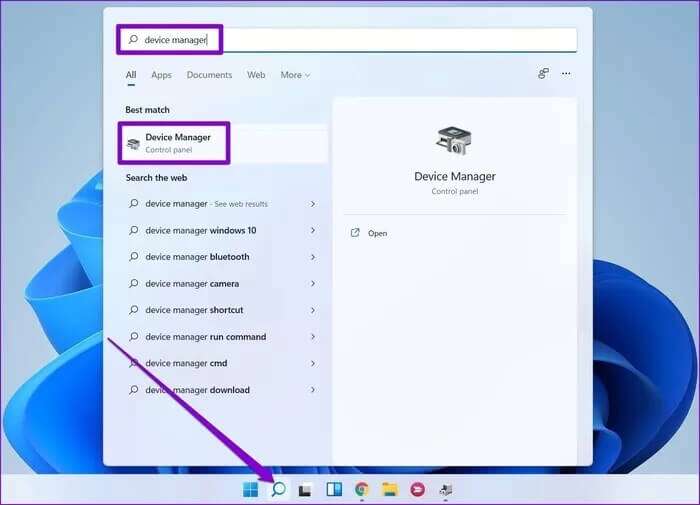
Paso 2: en la ventana Administrador de dispositivos , expandir unidades Clic derecho en conductor problemático y selecciona una opción Actualice el controlador.
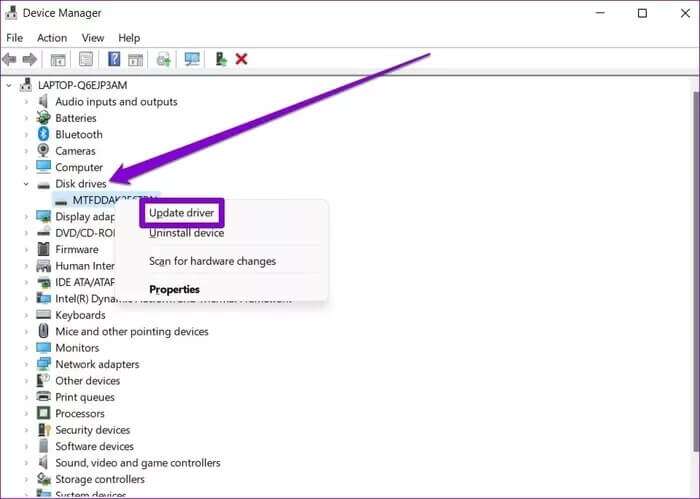
Una vez actualizado, reinicie su computadora y vea si se resuelve el error.
6. Formatear disco
Si todos los métodos anteriores fallan y si se enfrenta al mismo error al conectar la unidad a otra computadora, tendrá que Formatear la unidad Como última opción. Tenga en cuenta que formatear la unidad borrará todo el contenido de su unidad, por lo que le recomendamos que haga una copia de seguridad de los archivos importantes antes de formatear la unidad.
Paso 1: en la ventana Explorador de archivos , haga clic derecho en la unidad problemática y seleccione Formato.
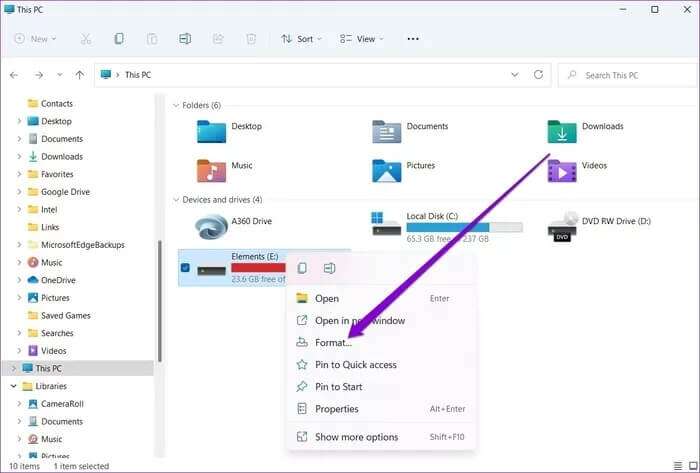
Paso 2: En la siguiente ventana, presione Empiece a promover la campaña Para comenzar a formatear la unidad.
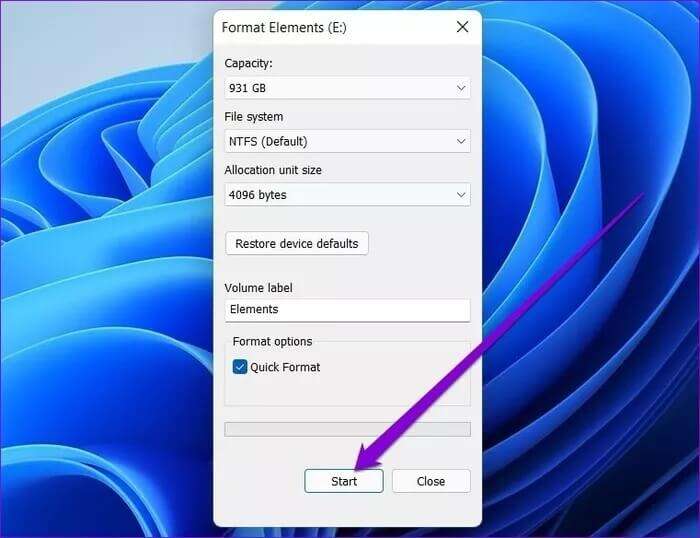
Una vez configurado, no volverá a ver el error.
fácil acceso
Si bien errores como este pueden evitar que acceda a los archivos dentro de la unidad, esperamos que las soluciones anteriores hayan sido lo suficientemente buenas como para corregir el error de configuración incorrecta en Windows 11. Como siempre, si encuentra alguna otra solución que funcione, compártala en los comentarios a continuación.